Documentation
Bienvenue en classe de compatibilité
Le but de cette catégorie est de vous parler des formats de fichier et de vous donner des ressources pour faire des transferts de fichiers en presque n'importe quel format.
Table des matières
1. Description de certains formats
2. Compatibilité en informatique
3. Ressource de conversion et de transfert
Description de formats
Bonjour,
Comme nous le fait remarquer notre bon ami l'explorateur de fichiers Windows ![]() , il existe plusieurs formats selon l'utilisation de quelque chose. Par exemple, nous avons les qui nous permettent de voir la plupart des fichiers qu'on télécharge d'internet, ou encore les qui nous permettent d'écouter notre musique préféré. Voici un exemple de mon explorateur de fichiers:
, il existe plusieurs formats selon l'utilisation de quelque chose. Par exemple, nous avons les qui nous permettent de voir la plupart des fichiers qu'on télécharge d'internet, ou encore les qui nous permettent d'écouter notre musique préféré. Voici un exemple de mon explorateur de fichiers:

Je vois ici trois différentes extensions de fichier.
= Fichier texte qui s'ouvre avec un logiciel comme Microsoft Word
= Fichier vidéo qui s'ouvre avec un logiciel comme VLC ou encore pour les vieux, le bon Windows Media Center :)
et = Un fichier général qui peut contenir des images, du texte ou plein d'autres trucs qui s'ouvre avec un logiciel comme Adobe Acrobat Player ou Google Chrome pour ceux qui sont moins compétent avec ce type de fichier ou ce logiciel.
Il existe énormément de type de fichier. On ne peut pas les nommer tous, puisque certains sont inutiles à notre utilisation consciente (mais importante pour notre vieille bécane qui a encore besoin d'en apprendre plus sur ce qu'on fait sur elle).
Bienvenue dans la documentation Windows
Table des matières
1. Erreur concernant l'exécutable d'un fichier
2. Erreur graphique concernant un écran carré au lieu d'un rectangle et vice-versa
1. Erreur concernant l'exécutable d'un fichier
Message d'erreur correspondant :
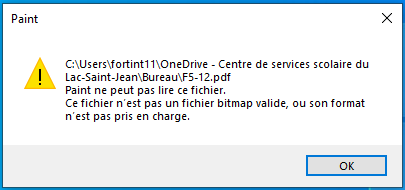
Ce message indique que le logiciel qui doit lancer le fichier que vous désirez ouvrir (dans le cas, Paint, qui est inscrit sur la ligne #3) décide de vous envoyer promener.
Pour régler ce problème, suivez ces instructions:
1. Cliquez droit sur le fichier à ouvrir;
2. Cliquez sur "Ouvrir avec" et sur "Choisir une autre application"
3. Cliquez sur la coche "Toujours utiliser cette application pour ouvrir les fichiers <.format>"
4. Cliquez sur l'application qui vous convient le mieux (dans le cas présent, nous recommandons Adobe, Smart Ink Viewer ou encore Chrome)
5. Cliquez sur "OK"
6. Félicitation, vous pouvez désormais modifier l'exécutable de presque n'importe quel fichier :)
2. Erreur graphique concernant un écran carré au lieu d'un rectangle et vice-versa
Problème: Votre écran devient carré lorsque vous connecter votre tableau/projecteur
Solution 1: Modifier la pixelisation de votre appareil :
1. Cliquez sur le logo Windows situé au coin inférieur-gauche de votre ordinateur
2. Cliquez sur l'engrenage situé juste au dessus du logo ci-haut
3. Une page de paramètre s'ouvre. Cliquez sur le petit ordinateur, ci-après appelé "Paramètres Système"
4. Bienvenue dans les paramètres d'affichage. Votre écran est divisée en deux: Une colonne à gauche pour les catégories et le 2/3 de l'écran présente la catégorie. Vous devez défiler cette section jusqu'en bas, vous y verrez "Résolution de l'écran"
5. Cliquez sur la résolution déjà active, puis essayez d'en trouver une convenable à ce que vous cherchez.
Solution 2 : Utilisation de l'étendu (Pro seulement, créera un écran séparé du bureau et exigera un déplacement manuel des onglets)
Cette solution n'est pas recommandé par MultiTom, elle ne sera donc pas décrite. Contactez-le pour une explication personnelle.
Bienvenue dans documentation de la navigation web
Le but de cette catégorie est de vous livrer plusieurs trucs et astuces concernant la navigation web avec Google Chrome, qui est le moteur que je recommande le plus fréquemment.
Table des matières
1. Les extensions sur Chrome
2. Technique de raccourcis rapides pour chercher sur des sites
1. Les extensions sur Chrome
Sur Google Chrome, il existe plusieurs outils, appelés des extensions, qui permettent de faire une foule de choses. Entre autre, bloquer les publicités et le téléchargement de fichiers indésirables, trouver des réductions sur des sites internets, ou même télécharger des fichiers qui sont difficilement récupérables.
Avant d'aller plus loin, veuillez noter que les extensions recommandées ici ne m'ont signé aucun contrat de partenariat. Ce sont donc des recommandations non-rémunérées.
Également... (j'allais oublier que...) pour trouver et installer les extensions, tout se passe sur le Chrome Web Store
1.1. Bloqueurs de publicités
Il existe plusieurs bloqueurs de publicités. Ils servent non seulement à vous empêcher de voir de jolis seins sur votre écran en naviguant sur des forums, mais aussi à vous SAUVER DES PUBS SUR YOUTUBE! et à empêcher le téléchargement de cookies malveillants sur votre PC. Voici différents liens vers mes recommandations :
Notez que les deux extensions se complètent bien, alors n'hésitez pas à les installer ensemble.
1.2. Utilités diverses
Il existe plusieurs autres extensions très intéressantes à utiliser. Cependant il y en a quelques-unes qui valent le détour selon-moi. Cette liste va évoluer au fur et à mesure que je découvrirai d'autres pépites :) Voici les liens :
Honey est une extension qui permet, dans une bonne partie des sites web, de vous rechercher un code promo pour obtenir le meilleur prix possible sur vos achats (vêtements, livres... et même logiciels)
Les raccourcis rapides
À venir...